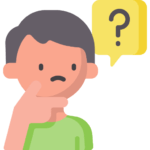
サイトの収益化へ向けてGoogleアドセンスの審査を申請したいのですがどうしたらいいですか?
今回は、Googleアドセンスの審査を申請する手順を解説していきます。
Googleアドセンスの審査を申請する前に、こちらの記事に「Googleアドセンスの審査の申請前にチェックする8つのポイント」を記載していますので、審査基準をクリアしているかを確認してみることをおすすめします。
Googleアドセンスの審査を申請する手順
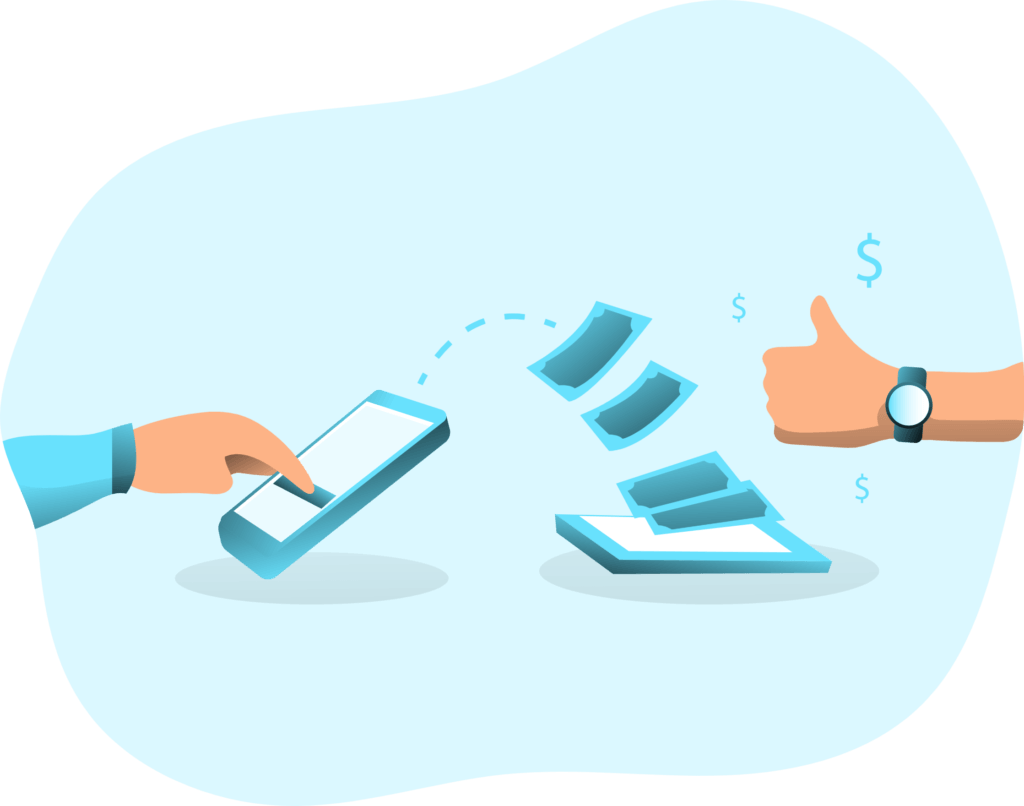
- STEP1Googleのアカウントを作成する
- STEP2Googleアドセンスのアカウントを作成する
- STEP3Googleアドセンスの審査に申請する
Googleのアカウントを作成する
Googleアカウントを持っている方は、ログインしてください。
Googleアカウントを持っていない方は、新規作成してください。
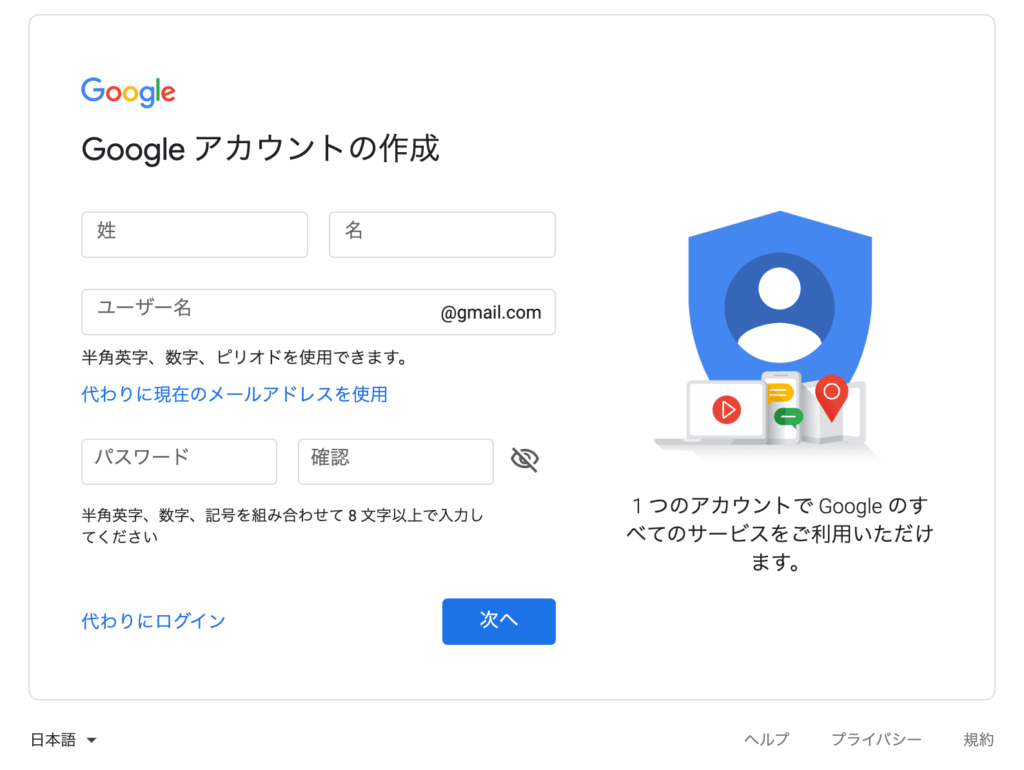
Googleアドセンスのアカウントを作成する
Googleアドセンスの登録ページにアクセスして、「ご利用開始」をクリックします。
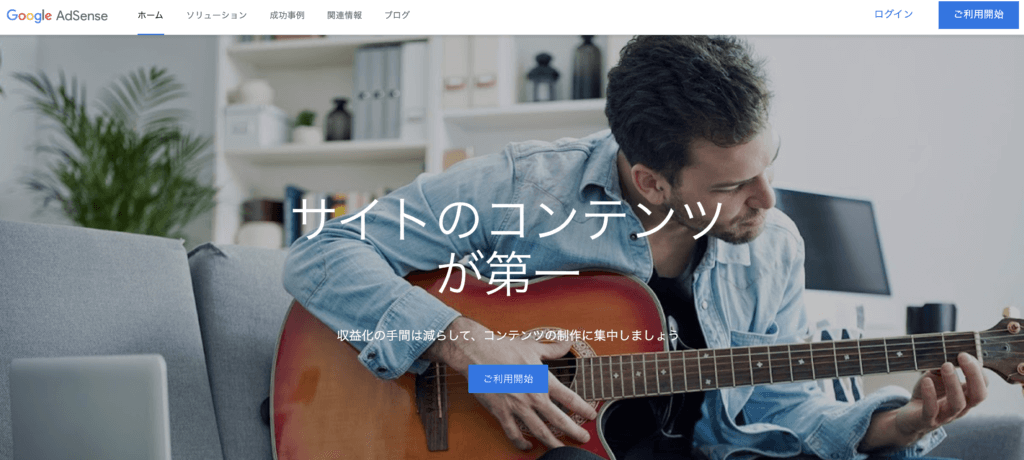
サイトURLと、Googleアカウントのメールアドレスを入力して「保存して次へ」をクリックします。
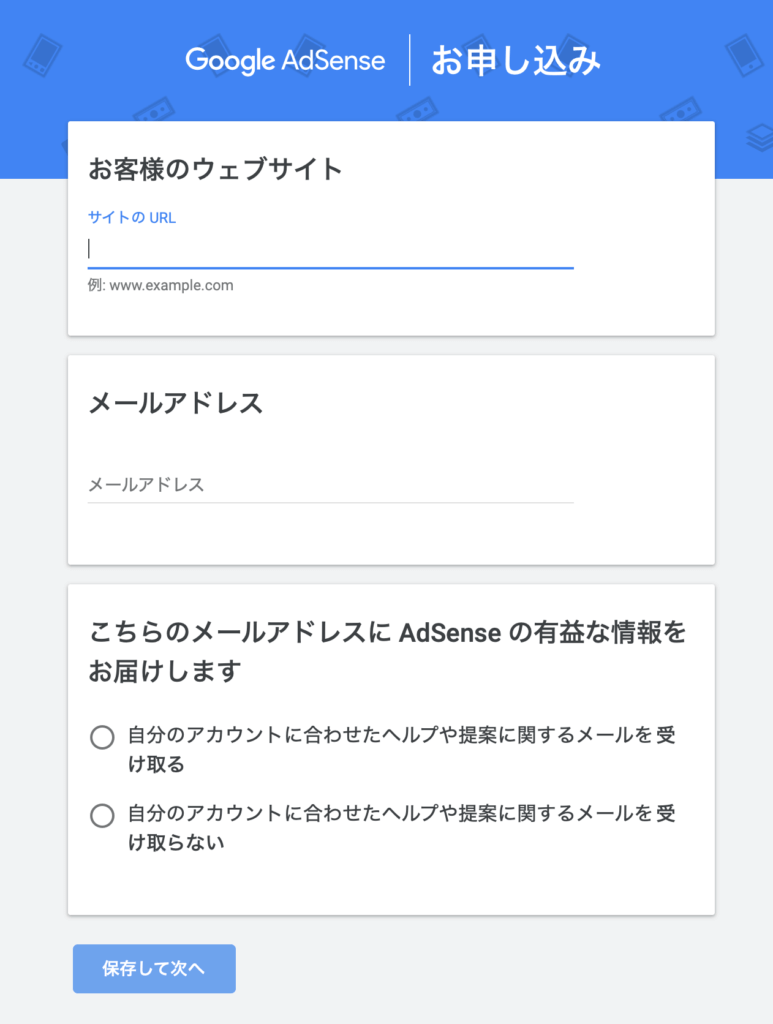
国を選択し、利用規約に同意したら、「アカウントを作成」をクリックします。

Googleアドセンスの報酬を受け取るため、お客様情報を入力します。
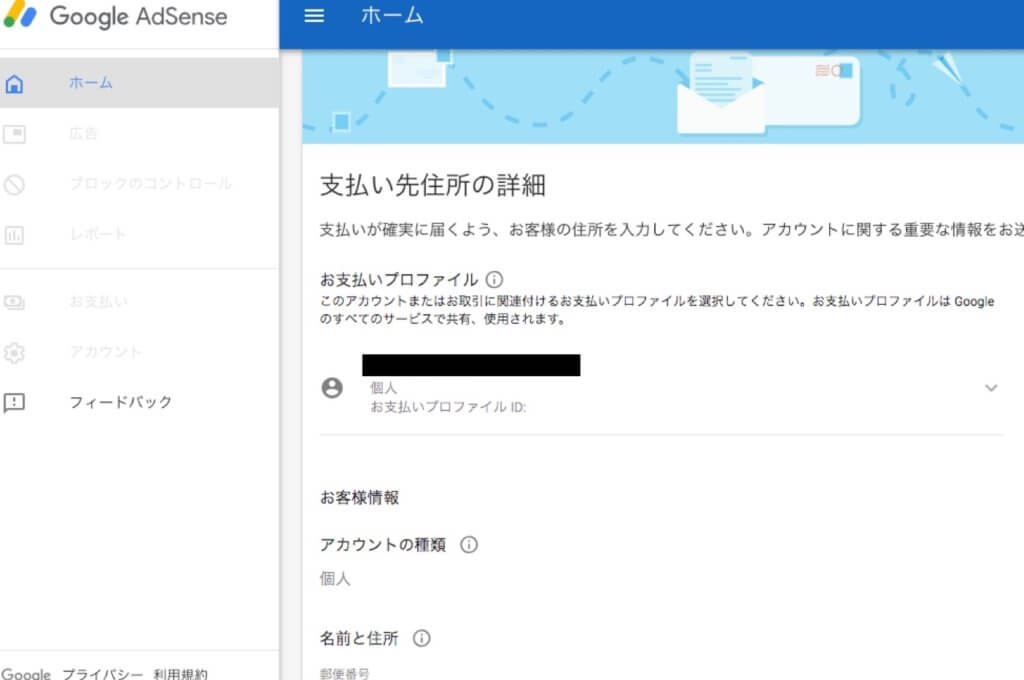
スマートフォンの電話番号を入力して、ショートメッセージサービス(SMS)で「確認コード」を取得します。
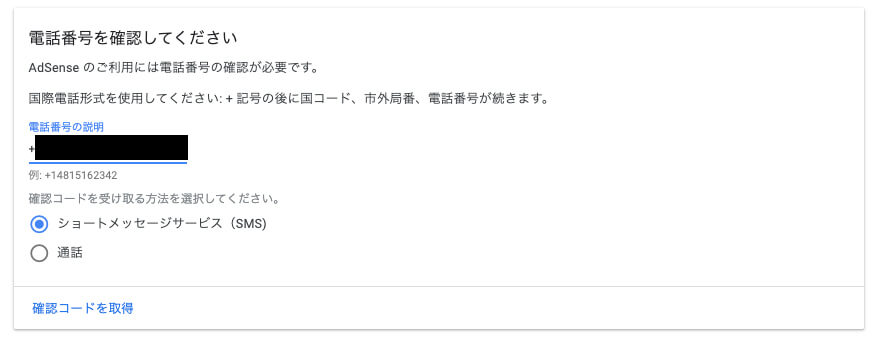
スマートフォンのSMSに届いた「確認コード」を入力します。
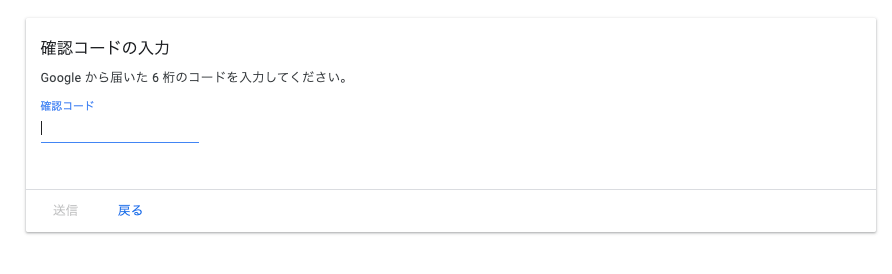
Googleアドセンスの審査に申請する
サイトをGoogleアドセンスにリンクさせます。「コピー」をクリックして赤枠のコードをコピーします。
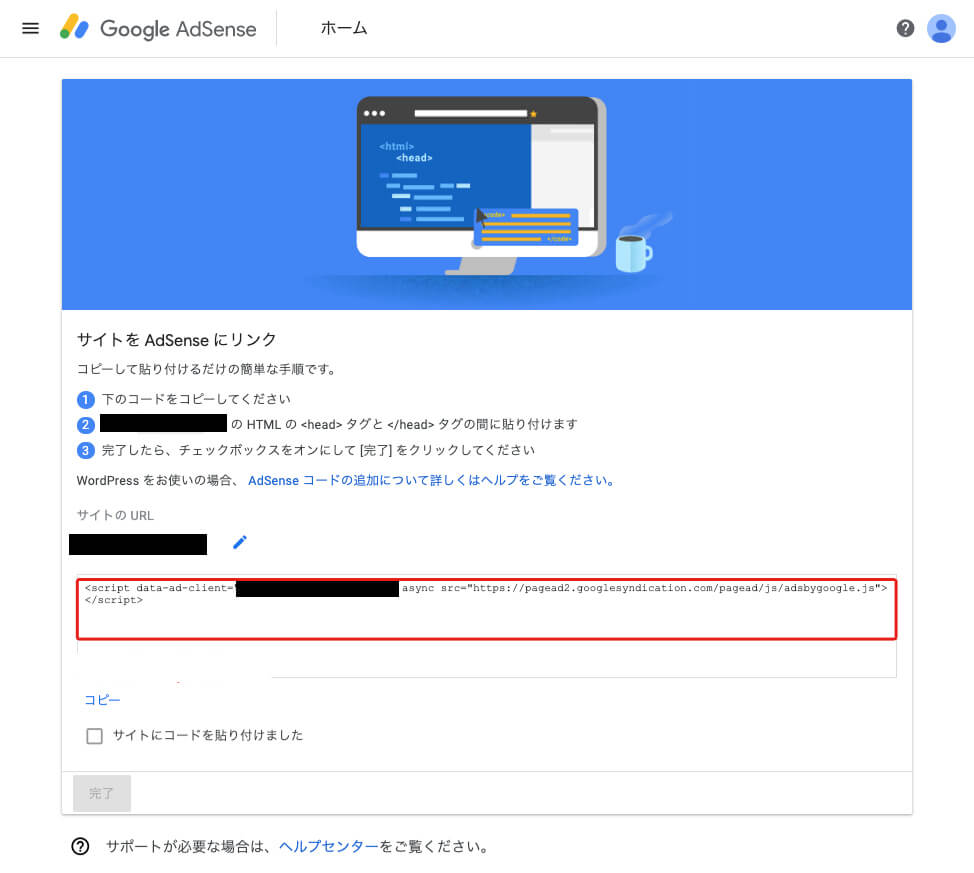
「WordPress管理画面」->「外観」->「テーマの編集」->「テーマヘッダー(header.php)」
</head>タグの上の行にコピーしたコードを貼り付けて、「ファイルの更新」をクリックします。
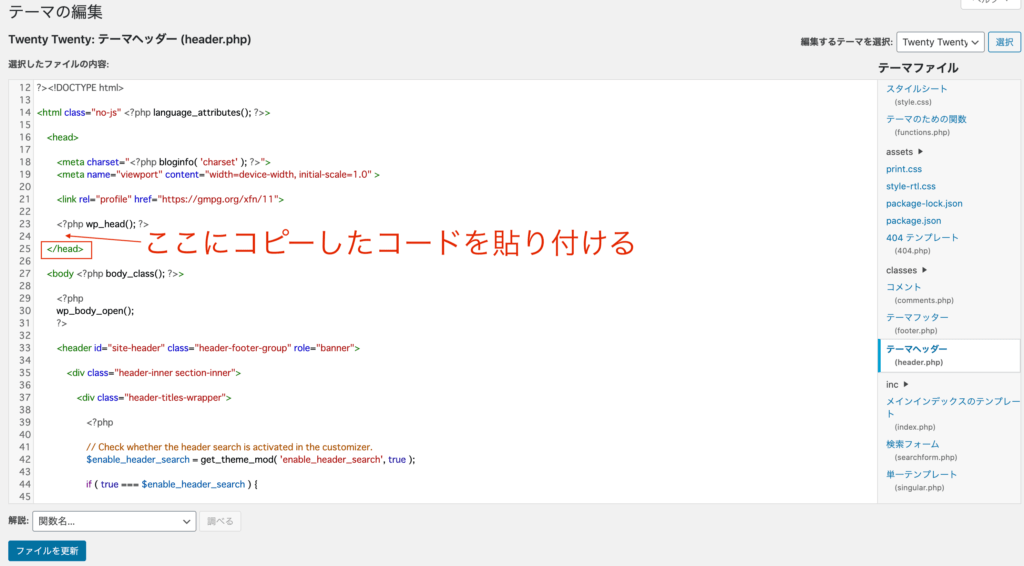
「サイトにコードを貼り付けました」をチェックを入れて「完了」をクリックします。
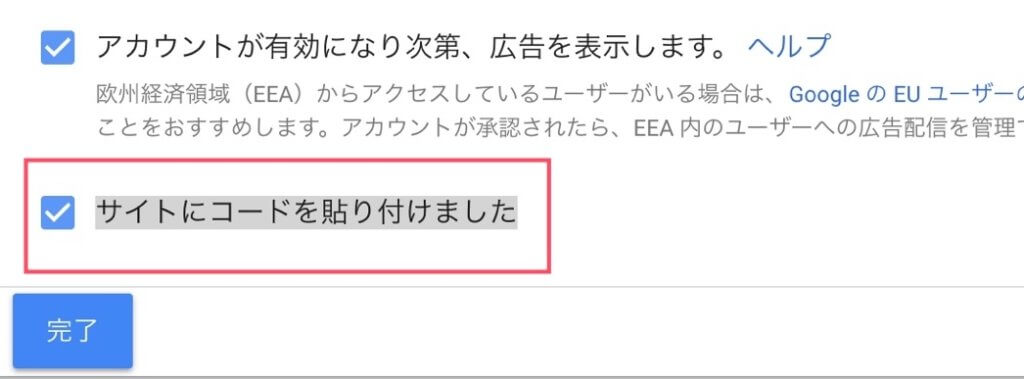
「コードが見つかりました」と表示されたら申請が完了です。
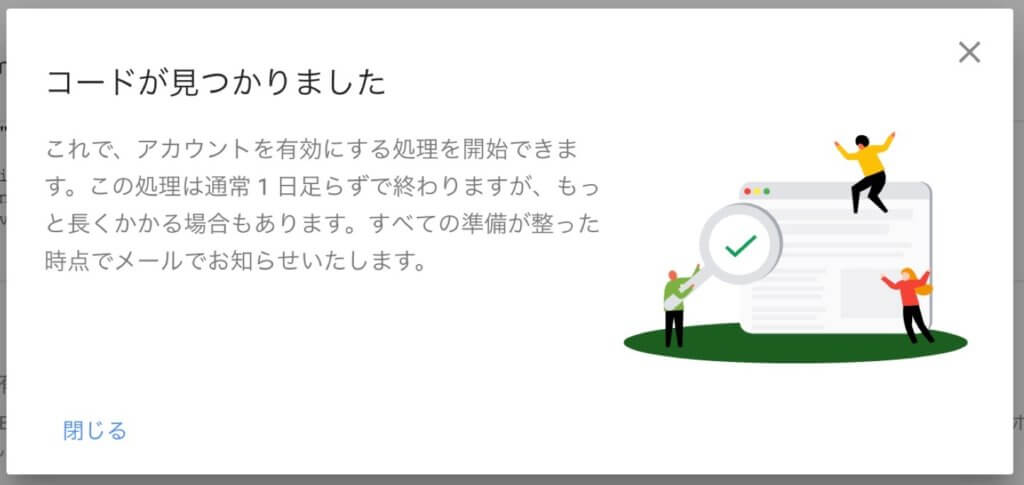
申請作業、お疲れさまでした。
後は、審査結果を待ちましょう。
審査期間は、数日から数週間程度のようです。
当ブログでは、申請して3日後に合格通知がメールで届きました。
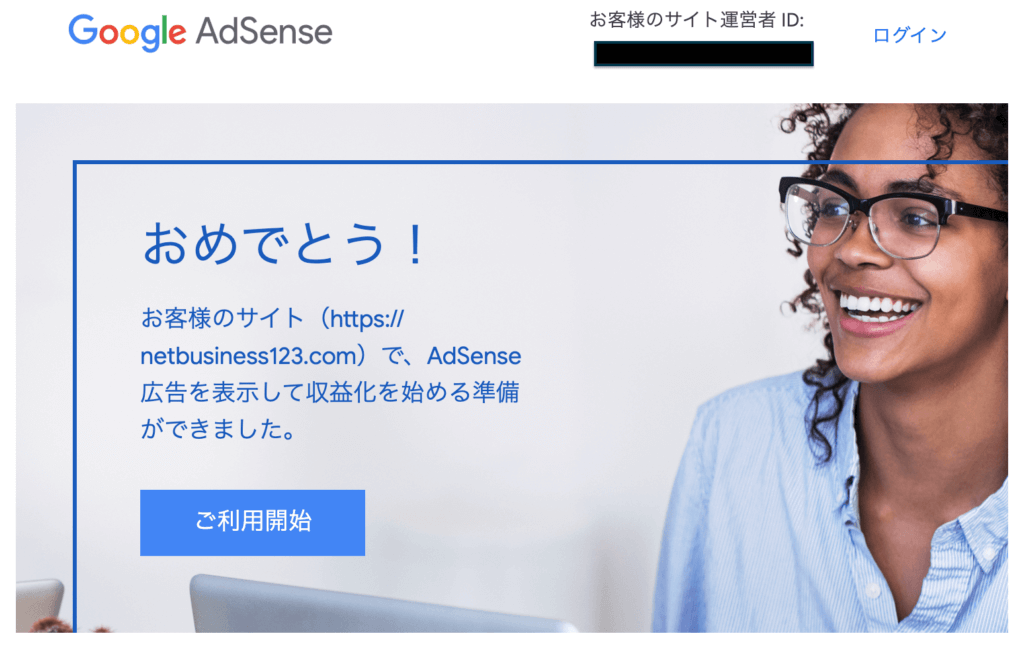
審査に合格したら、この記事を参考にしてブログに広告を掲載しましょう。
Googleアドセンスの審査に不合格の場合
もし、不合格の通知が届いた場合でも再度、審査が可能です。
しかし、同じ状態で再度、審査を受けたとしても間違いなく不合格となります。
また、新型コロナウイルス(COVID-19)の影響により審査に時間がかかる場合があるようです。
現在、新型コロナウイルス(COVID-19)の感染予防対策が Google サポート スペシャリストに適用されているため、一部のサポート オプションがご利用いただけない場合や、ご対応までに時間がかかる場合がございます。ご不便をおかけして誠に申し訳ございませんが、ご理解とご協力のほど、よろしくお願い申し上げます。このメッセージは今後の状況に応じて更新されます。
Googleアドセンスヘルプ
上記から、Webサイトによって審査を実施する優先順位を決めていると思われます。
優先的に審査を開始してもらうためにも「Googleアドセンスの審査の申請前にチェックする8つのポイント」を参考に漏れがないかを確認して審査の申請をすることをおすすめします。
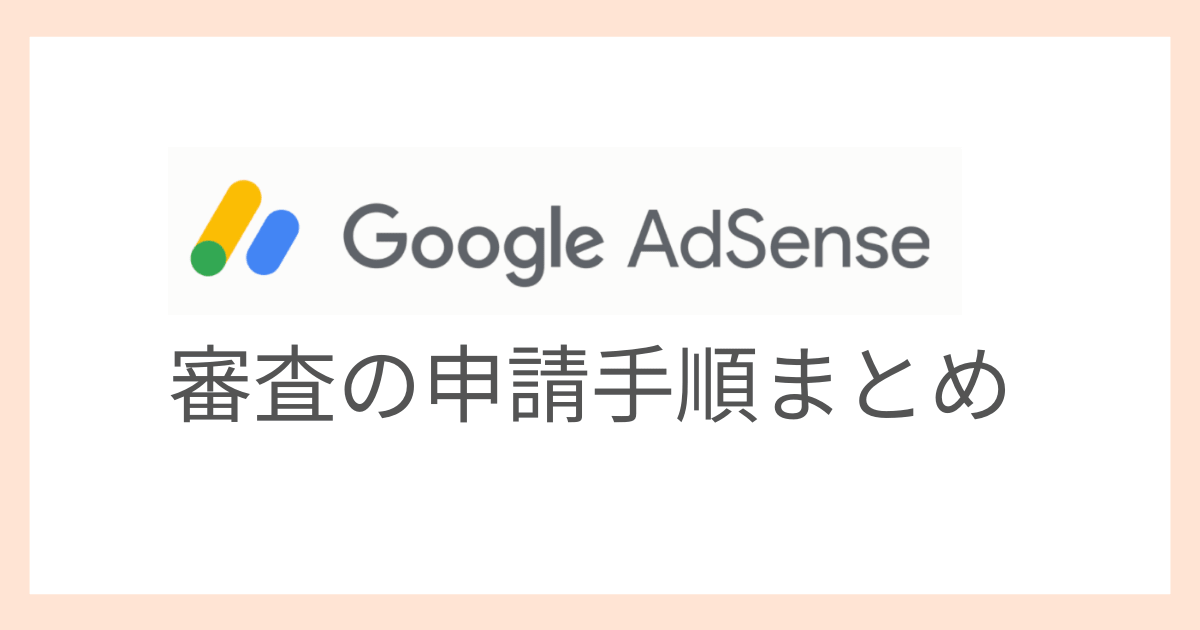
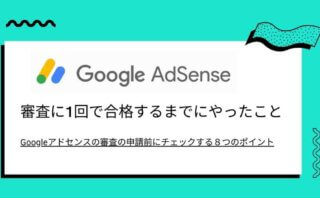
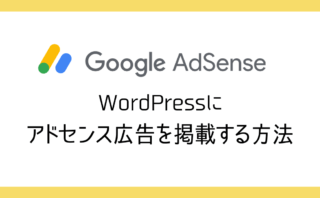
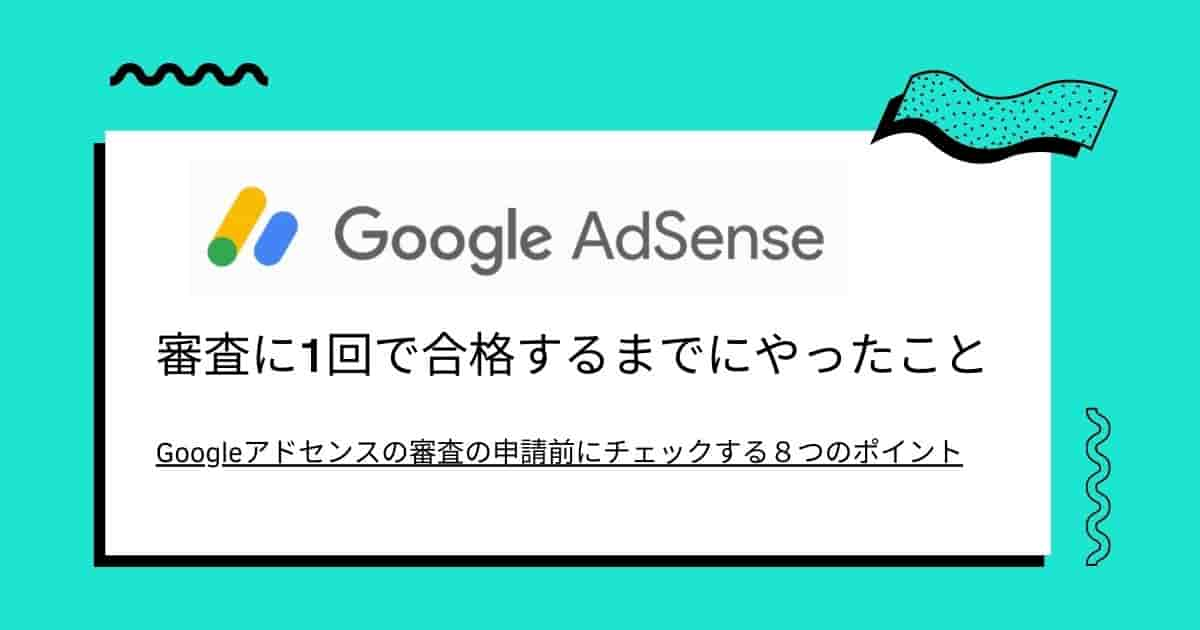
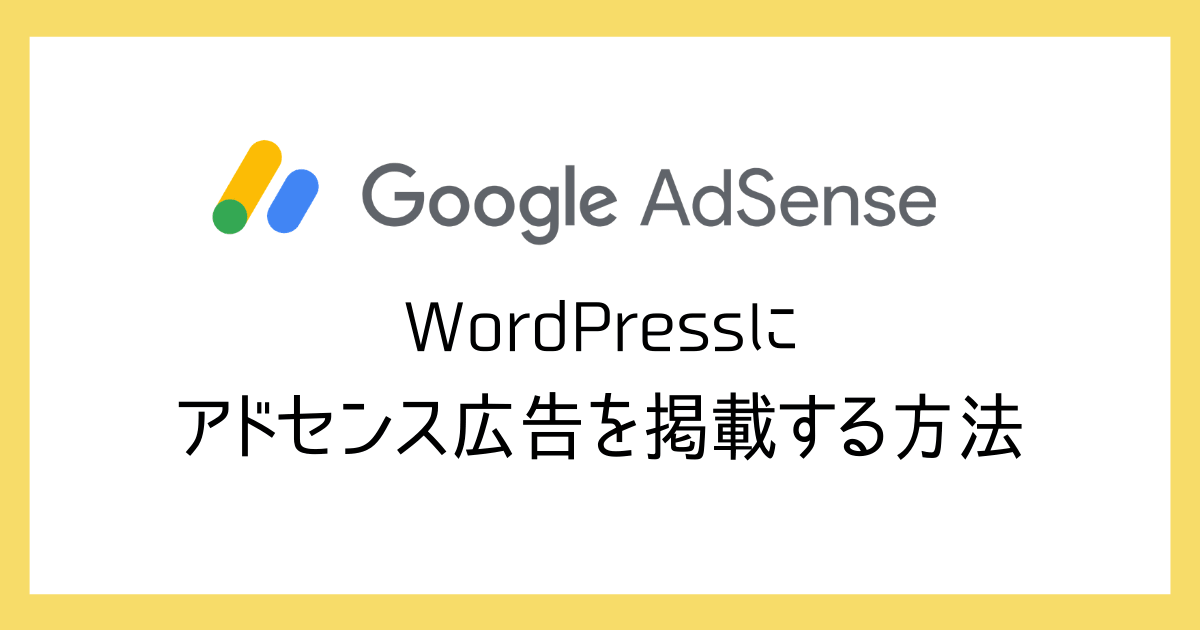
コメント